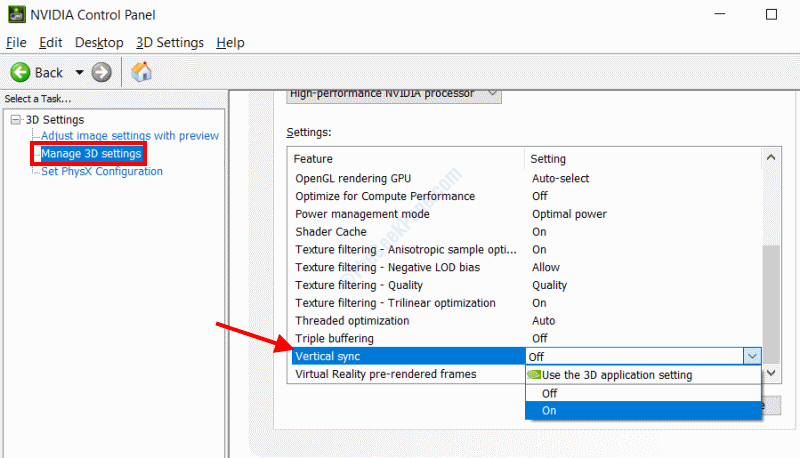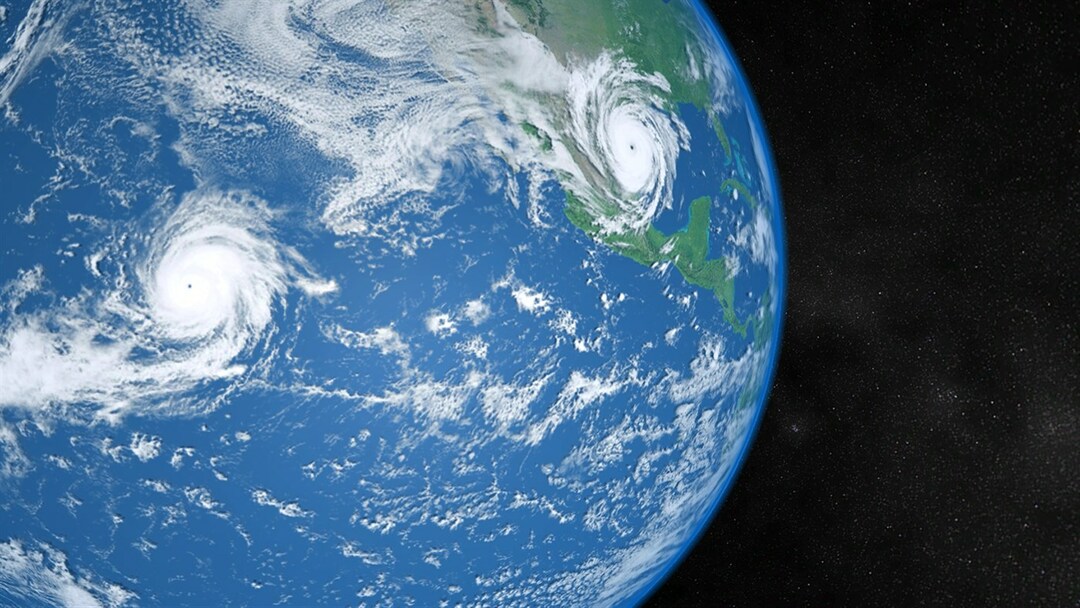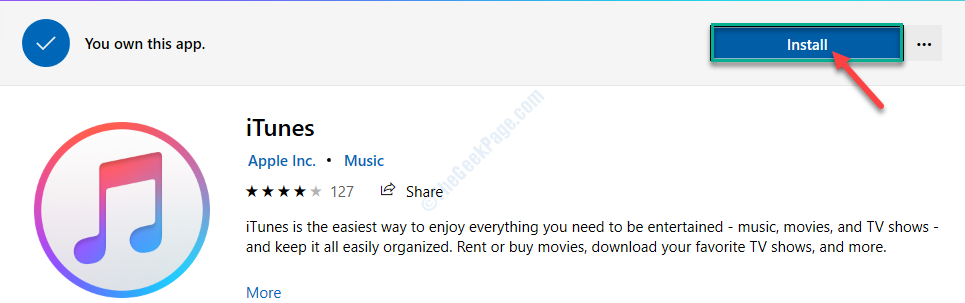Questo software manterrà i tuoi driver attivi e funzionanti, proteggendoti così da errori comuni del computer e guasti hardware. Controlla tutti i tuoi driver ora in 3 semplici passaggi:
- Scarica DriverFix (file di download verificato).
- Clic Inizia scansione per trovare tutti i driver problematici.
- Clic Aggiorna driver per ottenere nuove versioni ed evitare malfunzionamenti del sistema.
- DriverFix è stato scaricato da 0 lettori questo mese.
Molti fan di Batman hanno probabilmente familiarità con il gioco Batman: Arkham City, ma sembra che Batman: Arkham City abbia alcuni problemi con Windows 10, quindi vediamo se possiamo risolverlo. Gli utenti hanno segnalato arresti anomali, congelamento, FPS bassi e molti altri problemi che influiscono seriamente sul loro Batman: Arkham City esperienza di gioco, e a volte rendendo il gioco quasi ingiocabile, quindi senza ulteriori indugi, affrontiamoli problemi.
Risolvi Batman: arresti anomali di Arkham City, FPS bassi e altri problemi su Windows 10
Soluzione 1 – Aggiorna manualmente i driver PhysX
Gli utenti hanno segnalato arresti anomali con Batman: Arkham City non appena avviano il gioco ed è stato scoperto che PhysX era la causa principale di questi arresti anomali.
Per risolvere questo problema è necessario visitare il sito Web di Nvidia e scaricare i driver PhysX più recenti e installarli manualmente. Inoltre, non sarebbe una cattiva idea aggiornare anche i driver Nvidia, ricorda solo di aggiornare i driver PhysX dopo aver aggiornato i driver Nvidia.
Se non vuoi aggiornare i driver PhysX, o semplicemente non li usi, puoi semplicemente andare alle opzioni di gioco e disattivare PhysX nel menu delle opzioni di gioco, e questo dovrebbe risolvere anche i problemi di arresto anomalo.
Soluzione 2 – Reinstallare il gioco
Questa soluzione è un po' più drastica e non la consigliamo a meno che tutte le altre soluzioni non funzionino, ma secondo gli utenti, la reinstallazione del gioco è stata risolta problemi di crash del gioco.
Per prima cosa devi trovare la cartella di salvataggio del gioco ed eliminarla o spostarla in un'altra posizione. Dopodiché disinstalla Batman: Arkham City e riavvia Steam. Scarica nuovamente Batman: Arkham City e installalo.
Alcuni utenti suggeriscono anche che è una buona idea aggiornare i driver dello schermo all'ultima versione prima di installare nuovamente Batman: Arkham City, quindi assicurati di provarlo.
LEGGI ANCHE: Guarda i tuoi film d'animazione preferiti gratuitamente con questa fantastica app per Windows
Soluzione 3 – Disattiva PhysX e DirectX 11
Gli utenti si sono lamentati del framerate basso durante la riproduzione di Batman: Arkham City e per risolverlo è consigliato di disattivare PhysX e DirectX 11 nelle impostazioni di gioco poiché entrambi richiedono molto hardware energia.
Inoltre, puoi anche provare a scaricare e installare gli ultimi runtime per utenti finali DirectX da Qui.
Se riscontri problemi di FPS, ritardi e rallentamenti durante il gioco, ti consigliamo di farlo scarica Kill Ping. Concentrerà le risorse e i processi del tuo computer sul gioco senza overcloccare l'hardware.
Soluzione 4 – Verifica l'integrità della cache del gioco
È stato segnalato dagli utenti che stanno ottenendo uno schermo grigio che sembra un filmato che non si carica. C'è anche un messaggio che ti dice che puoi saltarlo premendo il pulsante sinistro del mouse, ma premendo il pulsante non fa nulla.
Per risolvere questo problema devi verificare l'integrità dei file della cache del gioco e puoi farlo seguendo questi passaggi:
- Apri Steam e trova Batman: Arkham City nella tua libreria Steam.
- Fai clic con il pulsante destro del mouse su Batman: Arkham City e scegli Proprietà.
- Vai alla scheda File locali e fai clic su Verifica integrità dei file della cache del gioco.
- Questo processo dovrebbe richiedere del tempo, ma alcuni utenti segnalano che dura solo pochi secondi per loro. Al termine del processo avvia il gioco.
- Quando carichi il menu, premi Alt + F4 e verrai informato che potresti perdere i progressi non salvati. Fare clic su Sì per continuare.
- Ora convalida nuovamente la cache del gioco.
Se la convalida della cache del gioco non ha funzionato, potresti provare a reinstallare il gioco.
Soluzione 5 – Aggiorna i driver della scheda audio controlla le impostazioni audio
Gli utenti hanno segnalato problemi di suono come un suono basso o la mancanza di suono durante la riproduzione di Batman: Arkham City e per risolvere questo problema, si consiglia di aggiornare i driver della scheda audio con l'ultima versione.
Ti consigliamo di scaricare uno strumento di terze parti per farlo automaticamente.
⇒ Ottieni Driverfix
Se il problema persiste, devi controllare il mixer del volume e vedere se Batman: Arkham City è disattivato o se ha il suono abbassato. Per farlo segui questi passaggi:
- Inizia il gioco. All'avvio del gioco, premi Alt + Tab per tornare al desktop.
- In basso a destra fai clic sull'icona dell'altoparlante e scegli Volume Mixer.
- Quando si apre il Mixer volume, trova il cursore Batman: Arkham City e assicurati che sia impostato al massimo.
Inoltre, c'è un'altra cosa che puoi risolvere in modo permanente questo problema:
- Vai su Pannello di controllo > Hardware e suoni > Audio.
- Quindi vai alla scheda Comunicazioni e seleziona Non fare nulla.
LEGGI ANCHE: Correzione: impossibile eseguire giochi Steam su Windows 10
Soluzione 6: modificare i valori del registro
Questa soluzione risolve gli arresti anomali del gioco dopo il lancio se utilizzi EMET e SEHOP.
- Crea un nuovo file di testo.
- Aggiungi le seguenti righe al file di testo:
- Editor del registro di Windows versione 5.00
- [HKEY_LOCAL_MACHINE\SOFTWARE\Microsoft\Windows NT\CurrentVersion\Opzioni di esecuzione file immagine\BatmanAC.exe]
- “DisableExceptionChainValidation”=dword: 00000001
- Salva il file come batman.reg.
- Fare doppio clic sul file per aggiungerlo al registro.
- Esegui il gioco.
Inoltre, puoi provare a disabilitare SEHOP a livello globale:
- Crea il file di testo e aggiungi quanto segue:
- [HKEY_LOCAL_MACHINE\SYSTEM\CurrentControlSet\Control\Session Manager\kernel]
- “DisableExceptionChainValidation”=dword: 00000001
- Salva il tuo file come disablesehop.reg.
- Fare doppio clic su disablesehop.reg per aggiungerlo al registro.
Soluzione 7: installa l'ultima versione di DirectX
Gli utenti hanno segnalato di aver ricevuto il messaggio QA_APPROVED_BUILD_JANUARY_2011 durante il tentativo di avviare Batman: Arkham City. Questo è facilmente risolvibile installando l'ultima versione di DirectX.
Soluzione 8 – Elimina i file bmengine, bmgame e userengin
Secondo gli utenti, il gioco si blocca durante la riproduzione di filmati e l'unica soluzione è riavviare il gioco. Questo è un problema grave, ma puoi risolverlo seguendo questi passaggi:
- Vai alla seguente posizione:
- C:\Users\…\Documents\WB Games\Batman Arkham City\BmGame\config
- Trova i seguenti file bmengine, bmgame e userengin e spostali in una posizione diversa o eliminali.
- Prova a eseguire di nuovo il gioco.
Soluzione 9: scollegare tutti gli altri controller USB
Se stai usando a Controller Xbox 360 ma per qualche motivo non riesci a far funzionare il controller Xbox 360, prova a scollegare tutti gli altri controller USB che hai collegato al PC.
Soluzione 10: modificare la qualità dell'audio
Gli utenti hanno segnalato problemi di sincronizzazione labiale e per risolvere il problema è necessario impostare la qualità audio su 41K 32 bit. Inoltre, devi modificare le impostazioni audio da 5.1 o 2.1 a Stereo e risolverai questo problema audio.
LEGGI ANCHE: Correzione: problemi di giochi per Windows Live su Windows 10